- La virtualización requiere UEFI/BIOS activada y ediciones Pro/Enterprise/Education de Windows 10.
- Hyper‑V es el hipervisor nativo de Microsoft y se habilita por PowerShell, DISM o Panel de control.
- Las rutas y nombres de opciones varían según el fabricante; consulta documentación de equipo o firmware.
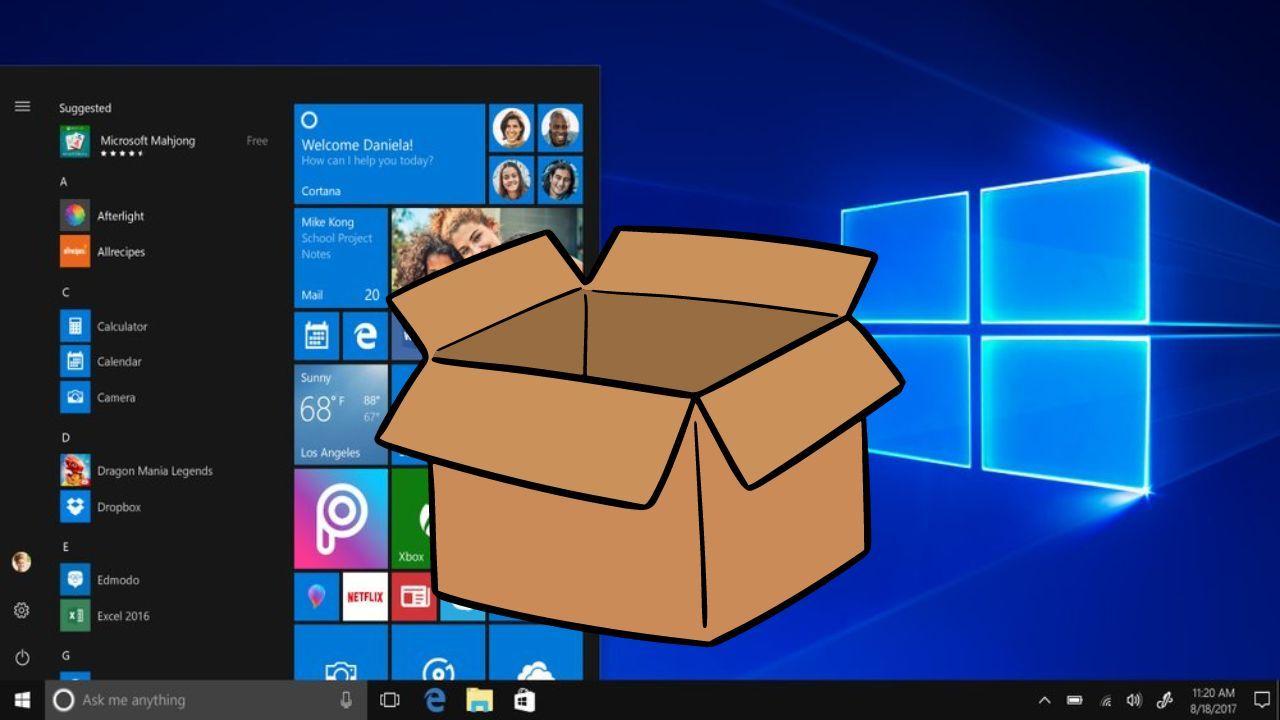
Convertir tu PC en un «todo terreno» para pruebas, desarrollo o aislamiento de tareas es pan comido cuando sabes cómo habilitar la virtualización de hardware en Windows 10. Esta tecnología te permite ejecutar máquinas virtuales que comparten recursos reales del equipo, pero manteniendo un entorno controlado, ideal para experimentar sin romper nada.
Antes de meternos en harina, conviene tener claro que la activación de la virtualización se hace en la configuración del firmware del equipo (UEFI o BIOS) y que su apariencia varía según el fabricante. En cuanto guardes los cambios y salgas del menú de la UEFI/BIOS, el sistema se reiniciará automáticamente, así que no te asustes: es el comportamiento esperado tras habilitar esta función.
Qué es la virtualización de hardware y para qué sirve
La virtualización es una tecnología con décadas a sus espaldas: en los años 60 ya se hablaba de máquinas virtuales y del software de control que las gestiona (el hipervisor). A efectos prácticos, lo que haces es crear «un ordenador dentro de tu ordenador» asignándole parte de tu RAM, almacenamiento y núcleos del procesador para que funcione como un sistema independiente.
Al permitir que uno o varios usuarios utilicen el mismo equipo físico en entornos diferentes, se aprovechan mejor los recursos disponibles. Es muy habitual en servidores (juegos, webs, laboratorios), pero también para probar programas, realizar tests de seguridad o analizar malware sin poner en riesgo el sistema principal donde trabajas a diario.
En entornos Windows, Microsoft ofrece su propio hipervisor: Hyper‑V. No viene activo por defecto, pero se puede habilitar en ediciones compatibles de Windows para que crees y gestiones máquinas virtuales de forma nativa y con integración total en el sistema.
Requisitos en Windows y en el hardware
Para que todo funcione como es debido, tu sistema debe cumplir una serie de condiciones. En Windows, Hyper-V está disponible en Windows 10/11 Pro, Enterprise y Education (las ediciones Home no lo incluyen), así que verifica que usas una de esas variantes antes de seguir.
En el terreno del hardware, necesitarás un procesador de 64 bits con SLAT (traducción de direcciones de segundo nivel), compatibilidad con las extensiones de monitor de máquina virtual (en la documentación se mencionan extensiones tipo VT en CPU Intel) y al menos 4 GB de RAM para que el host y las máquinas virtuales dispongan de memoria suficiente.
La buena noticia es que hoy en día casi cualquier CPU moderna soporta estas extensiones, así que, salvo contadas excepciones, no deberías tener problemas de compatibilidad. El factor realmente limitante suele ser la edición de Windows instalada.
Activar la virtualización en la UEFI/BIOS
La ruta exacta y el nombre del ajuste dependen del fabricante del equipo, pero el proceso general es parecido. La idea es localizar la opción de virtualización en el firmware, habilitarla (Enabled) y guardar los cambios para que el equipo se reinicie con el soporte activado.
Pasos generales que suelen funcionar en la mayoría de equipos: al reiniciar, entra en la configuración del firmware (normalmente con teclas como F2, F10, Esc o Supr según el fabricante). Busca un ajuste llamado «Virtualization Technology», «Intel Virtualization Technology», «SVM Mode» o similar, que a veces aparece en pestañas como System Configuration, Advanced o Security. Cámbialo a Enabled, guarda y salte. El sistema se reiniciará automáticamente tras salir de la UEFI/BIOS.
Instrucciones basadas en el fabricante del equipo
Si conoces el fabricante, es recomendable seguir sus indicaciones específicas, ya que la nomenclatura y la ubicación de las opciones varían. Los vínculos a estas guías suelen ser externos a los sitios de cada marca, y si tu equipo no aparece en la lista, consulta la documentación de tu dispositivo o el soporte técnico oficial.
Guía rápida para equipos HP
En ordenadores HP con Windows 10, los pasos habituales para habilitar la virtualización en BIOS/UEFI son sencillos y directos. Aun así, recuerda que la etiqueta del ajuste puede cambiar ligeramente en función del modelo y del firmware instalado.
- Reinicia tu ordenador y pulsa repetidamente F10 para entrar en la configuración de la BIOS/UEFI.
- Ve a System Configuration o Security y localiza «Virtualization Technology» o «Intel Virtualization Technology». Ábrela.
- Si está desactivada, cámbiala a «Enabled» y confirma con Enter.
- Guarda los cambios (Save & Exit) y sal del menú de la BIOS/UEFI. El equipo se reiniciará.
- Una vez cargue Windows, verifica que la virtualización está activa (más abajo te contamos cómo comprobarlo).
Con la virtualización habilitada, podrás instalar y ejecutar máquinas virtuales en tu equipo HP con Windows 10 sin mayor complicación, aprovechando Hyper-V u otros hipervisores compatibles.
Instrucciones basadas en el desarrollador de UEFI/BIOS
Si no tienes claro cuál es el fabricante del equipo, a veces ayuda identificar el desarrollador del firmware UEFI (por ejemplo, AMI o Phoenix). En esos casos, lo más seguro es revisar la guía de firmware específica del dispositivo, ya que cada implantación puede variar.
|
AMI |
Consulta la documentación de firmware del dispositivo para ubicar la opción de virtualización y activarla. |
|
Phoenix |
Revisa la ubicación del ajuste, ya que la ubicación del ajuste puede variar por modelo. |
En ambos casos, el principio es el mismo: activar la tecnología de virtualización en la UEFI/BIOS, guardar y reiniciar el equipo para que Windows detecte esa capacidad del procesador.
Nota sobre productos Dell y equipos afectados
En entornos corporativos de Dell, la activación de virtualización afecta a una amplia gama de equipos: Desktops & All-in-Ones, Dell All‑in‑One, Dell Pro Max Micro, Dell Pro Max Slim, Dell Pro Max Tower, Dell Pro Micro, Dell Pro Slim, Dell Pro Tower, Dell Slim, Dell Tower, Laptops, Dell Plus, Dell Pro, Dell Pro Max, Dell Pro Plus, Dell Pro Premium, Dell Pro Rugged y Workstations, entre otras gamas. Si trabajas con una de estas familias, revisa las guías oficiales de Dell para tu modelo concreto, ya que el nombre del ajuste y la tecla de acceso a la UEFI pueden variar ligeramente.
Activar Hyper-V en Windows 10
Habilitar Hyper‑V no requiere herramientas externas: viene en Windows como característica opcional. Como no es una función que todo el mundo use, está desactivada por defecto, pero se puede activar de tres formas diferentes (consulta nuestra guía práctica).
Método 1: PowerShell (Administrador)
Abre PowerShell con privilegios elevados haciendo clic derecho en el icono de Windows y eligiendo «Windows PowerShell (Administrador)». A continuación, ejecuta el siguiente comando y reinicia cuando finalice:
Enable-WindowsOptionalFeature -Online -FeatureName Microsoft-Hyper-V -All
Si el comando se ejecuta correctamente, Windows instalará los componentes necesarios y te pedirá reiniciar para completar la instalación de los componentes necesarios. Si te equivocas al escribir, PowerShell mostrará un error y no dañará tu equipo.
Método 2: CMD o PowerShell con DISM
DISM (Deployment Image Servicing and Management) permite habilitar características de Windows desde la línea de comandos. Abre «Windows PowerShell (Administrador)» o símbolo del sistema como administrador, pega esta orden y reinicia tras acabar:
DISM /Online /Enable-Feature /All /FeatureName:Microsoft-Hyper-V
Este método es ideal si prefieres la administración por scripts o si estás automatizando la configuración de varios equipos con Windows 10.
Método 3: Desde el Panel de control
Si no te apetece usar la línea de comandos, también puedes activar Hyper‑V desde la interfaz clásica de Windows. Es un proceso visual y muy sencillo, perfecto para usuarios menos técnicos.
- Escribe «panel de control» en el buscador de Windows y ábrelo. Accede a Programas > Programas y características.
- Haz clic en «Activar o desactivar las características de Windows» (en la columna izquierda). Opcionalmente, también puedes entrar por «Aplicaciones y características» y buscar los componentes opcionales de Windows, según tu versión de Windows 10.
- Localiza «Hyper‑V», despliega el elemento y marca las casillas de «Hyper‑V», «Herramientas de administración de Hyper‑V» y «Plataforma de Hyper‑V». Acepta y deja que Windows aplique los cambios.
- Cuando termine, el sistema te pedirá reiniciar para completar la instalación.
Tras el reinicio, Hyper‑V aparecerá como aplicación disponible en el menú de Windows. Ya podrás crear tus máquinas virtuales asignando CPU, memoria y almacenamiento, recordando que los recursos se comparten con el sistema anfitrión.
Cómo comprobar si la virtualización está activa
Hay varias formas de confirmar que todo ha quedado bien. La más rápida es abrir el Administrador de tareas (Ctrl+Mayús+Esc), ir a la pestaña Rendimiento, seleccionar CPU y comprobar el estado «Virtualización». Si aparece como Habilitada, la UEFI/BIOS la ha activado correctamente y tu procesador la expone a Windows.
Otra vía útil es ejecutar «msinfo32» (Información del sistema) y revisar el apartado «Requisitos de Hyper‑V» y el estado de «Virtualización habilitada». Si ves que hay requisitos no satisfechos (por ejemplo, la virtualización aparece como deshabilitada), vuelve a la UEFI/BIOS y comprobar el ajuste de virtualización.
Buenas prácticas y uso real
Para pruebas de software, plantéate usar instantáneas (checkpoints) de Hyper‑V. Te permiten guardar un estado estable de la máquina virtual y volver atrás en segundos si algo sale mal, lo que es perfecto para testear aplicaciones o cambios de configuración sin miedo.
En contextos de seguridad, la virtualización te ayuda a aislar tareas delicadas (por ejemplo, análisis de archivos sospechosos). No sustituyen otras capas de protección, pero sí añaden un «colchón» extra que reduce el riesgo sobre el sistema base.
Si trabajas con varias VMs simultáneamente, conviene organizar redes virtuales separadas, limitar recursos y activar la integración de servicios de invitado. Con ello optimizas el rendimiento y simplificas la administración de tus entornos.
Problemas frecuentes y soluciones rápidas
Si Hyper‑V no aparece como opción para habilitar, confirma que tu Windows 10 es Pro, Enterprise o Education. En ediciones Home no está disponible de forma nativa, lo cual explica que no veas la característica de Hyper‑V en el panel de control.
Si la opción de virtualización no sale en la UEFI/BIOS, asegúrate de tener el firmware actualizado. Algunas placas lo ocultan en menús avanzados; busca términos como «SVM», «Intel Virtualization Technology» o «Virtualization Technology» y revisa la documentación del fabricante del equipo o del firmware (AMI, Phoenix, etc.).
Si tras habilitarla en la UEFI/BIOS aún ves «Virtualización: Deshabilitada» en Windows, entra de nuevo en el firmware, confirma que el cambio está en Enabled y guarda correctamente. Recuerda que al salir del menú de la UEFI/BIOS el equipo se reinicia siempre, requisito necesario para aplicar el ajuste.
En entornos corporativos (por ejemplo, flotas de Dell de la familia Pro, Rugged o Workstations) puede haber políticas que bloqueen componentes opcionales. Consulta con IT si hay GPOs, cifrado o herramientas de gestión que restrinjan la activación de Hyper‑V o de la virtualización en firmware.
Cuándo usar Hyper‑V y cuándo otras alternativas
Hyper‑V es una gran opción si estás en Windows 10 Pro/Enterprise/Education y quieres integración con el sistema, redes virtuales fáciles y checkpoints. Si usas software que depende de otras tecnologías de virtualización, valora su compatibilidad con VMware Workstation Player, pero recuerda que la base es la misma: necesitas la virtualización activa en la UEFI/BIOS para que cualquier hipervisor funcione.
Para laboratorios locales, Hyper‑V te da una experiencia fluida y estable. Para cargas pesadas o infraestructuras escalables, quizá te interese combinarlo con almacenamiento externo, redes dedicadas o incluso mover parte de los servicios a la nube para ganar elasticidad sin saturar el equipo.
Recordatorio: diferencias de interfaz según el fabricante
Insistimos porque es importante: la UEFI/BIOS no es igual en todos los equipos. La ubicación, el nombre exacto del ajuste y la tecla para entrar en el firmware cambian con cada marca y modelo. Por eso, si no lo encuentras a la primera, consulta la guía del fabricante del equipo o del proveedor de firmware.
Además, los menús pueden actualizarse con nuevas versiones de UEFI. Mantener el firmware al día no solo mejora la compatibilidad, también ayuda a evitar fallos y aporta parches de seguridad que conviene tener instalados.
Con todo lo anterior ya tienes un mapa completo: requisitos de Windows y hardware, activación en UEFI/BIOS (teniendo en cuenta las diferencias por fabricante, con referencias a AMI y Phoenix), guía específica para HP, alcance en familias de Dell y los tres métodos para habilitar Hyper‑V desde Windows. Siguiendo estas pautas podrás poner en marcha máquinas virtuales en tu equipo con seguridad y sacarle todo el partido a la virtualización en tu día a día.

